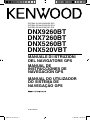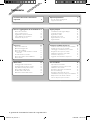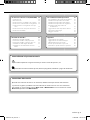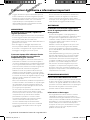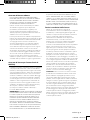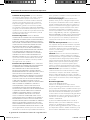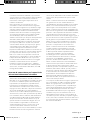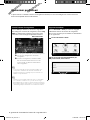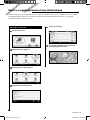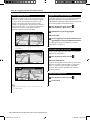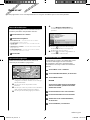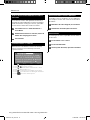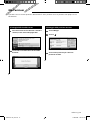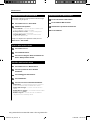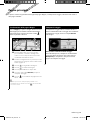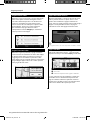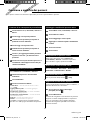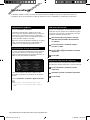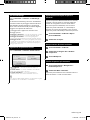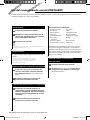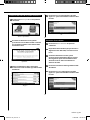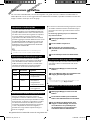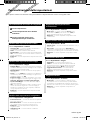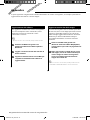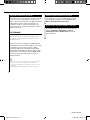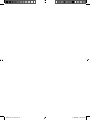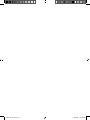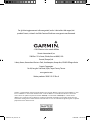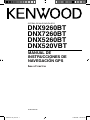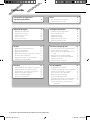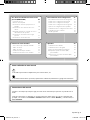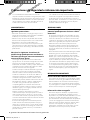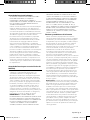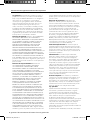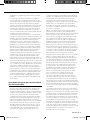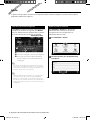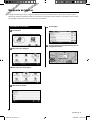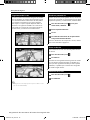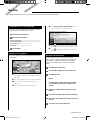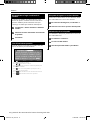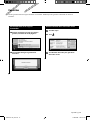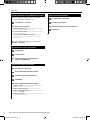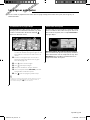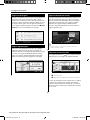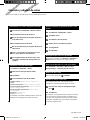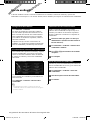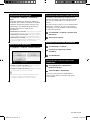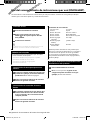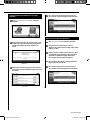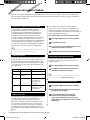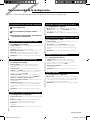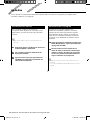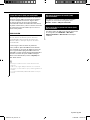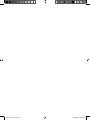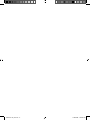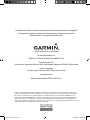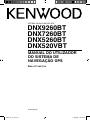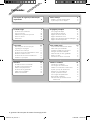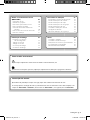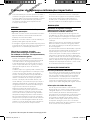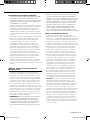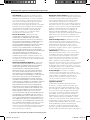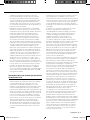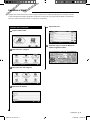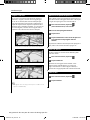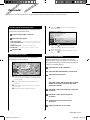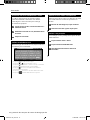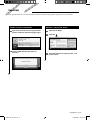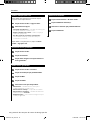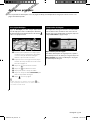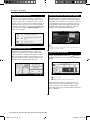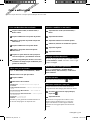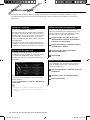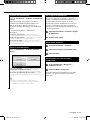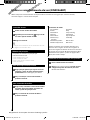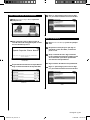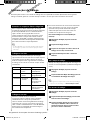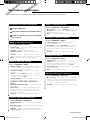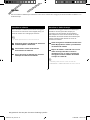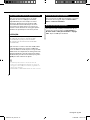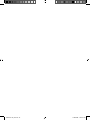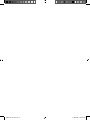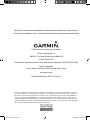Kenwood DNX 5260 BT Manual do proprietário
- Categoria
- Sistemas de navegação automotiva
- Tipo
- Manual do proprietário
Este manual também é adequado para
A página está carregando...
A página está carregando...
A página está carregando...
A página está carregando...
A página está carregando...
A página está carregando...
A página está carregando...
A página está carregando...
A página está carregando...
A página está carregando...
A página está carregando...
A página está carregando...
A página está carregando...
A página está carregando...
A página está carregando...
A página está carregando...
A página está carregando...
A página está carregando...
A página está carregando...
A página está carregando...
A página está carregando...
A página está carregando...
A página está carregando...
A página está carregando...
A página está carregando...
A página está carregando...
A página está carregando...
A página está carregando...
A página está carregando...
A página está carregando...
A página está carregando...
A página está carregando...
A página está carregando...
A página está carregando...
A página está carregando...
A página está carregando...
A página está carregando...
A página está carregando...
A página está carregando...
A página está carregando...
A página está carregando...
A página está carregando...
A página está carregando...
A página está carregando...
A página está carregando...
A página está carregando...
A página está carregando...
A página está carregando...
A página está carregando...
A página está carregando...
A página está carregando...
A página está carregando...
A página está carregando...
A página está carregando...
A página está carregando...
A página está carregando...
A página está carregando...

2 Manual de Instruções do Sistema de Navegação GPS
Como começar 8
Utilizar o Sistema de Navegação 8
Ajuda sempre ao seu dispor 8
As páginas principais 15
Ver a página de Mapa 15
Computador de Viagem 15
Página de Lista de Curvas 16
Página de Próxima Curva 16
Página de Indicação da faixa de rodagem 16
Página de Informação GPS 16
Precauções de segurança e informações
importantes 4
Localize e Siga! 9
Encontrar um restaurante 9
Seguir a sua rota 10
Adicionar um ponto de percurso 10
Fazer um desvio 10
Parar a rota 10
Favoritos 13
Guardar os locais encontrados 13
Guardar a sua posição actual 13
Definir uma posição Casa 14
Encontrar locais guardados 14
Editar locais guardados 14
Eliminar um Favorito 14
Criar e editar rotas 17
Criar uma Nova Rota Personalizada 17
Editar rotas personalizadas 17
Guardar e modificar a rota activa 17
Navegar uma Rota Guardada 17
Eliminar todas as rotas guardadas 17
Parar a sua rota 17
Adicionar um desvio a uma rota 17
Para onde? 11
Procurar perto de outra posição 11
Siga! Opções de página 11
Encontrar um endereço 11
Encontrar um local introduzindo o nome 12
Utilizar o teclado no ecrã 12
Encontrar locais numa área diferente 12
Limitar a sua pesquisa 12
Utilizar o ecoRoute
™
18
Configurar o ecoRoute 18
Ver o registo de combustível 18
Calibrar a economia de combustível 18
Ajustar o preço do combustível 18
Participar no ecoChallenge 19
Ajustar o perfil do veículo 19
Ver o registo de quilómetros 19
Repor dados ecoRoute 19
Calcular rotas que utilizam menos
combustível 19
Conteúdos
190-01142-91_0A.indb 2190-01142-91_0A.indb 2 11/30/2009 1:09:05 PM11/30/2009 1:09:05 PM

Português 3
Personalizar as definições 23
Personalizar o Sistema de Navegação 23
Mudar as definições do sistema 23
Mudar as definições do mapa 23
Mudar as definições de navegação 23
Mudar as definições do ecrã 23
Actualizar as definições de hora 23
Configurar os idiomas 23
Adicionar definições de segurança 23
Informações de tráfego 22
Entender os receptores
FM de tráfego TMC 22
Tráfego na sua área 22
Tráfego na sua rota 22
Ver o mapa de tráfego 22
Ver atrasos de tráfego 22
Ícones usados neste manual
As precauções importantes são descritas de modo a evitar ferimentos, etc.
Descrevem-se instruções especiais, explicações suplementares, limitações e páginas de referência.
Utilizar o reconhecimento de voz
(DNX9260BT) 20
Comandos de voz 20
Métodos de pesquisa 20
Dizer texto apresentado no ecrã 20
Dizer comandos de atalho 20
Comando de localizar atalho mais
próximo 20
Dizer o nome de um local conhecido 21
Dizer um endereço 21
Convenções do manual
Quando lhe for pedido que "toque" em algo, toque com o dedo num elemento do ecrã.
As setas pequenas ao longo do texto (>) assinalam uma série de elementos a tocar. Por exemplo, se vir
“toque em Para onde? > Favoritos”, deverá tocar em Para onde? e, em seguida, tocar em Favoritos.
Anexo 24
Actualizar o software 24
Actualizar os dados do mapa 24
POIs (Pontos de Interesse) personalizados 25
Encontrar POIs personalizados 25
Eliminar POIs Personalizados 25
190-01142-91_0A.indb 3190-01142-91_0A.indb 3 11/30/2009 1:09:06 PM11/30/2009 1:09:06 PM

4 Manual de Instruções do Sistema de Navegação GPS
Leia estas informações com atenção antes de utilizar o
sistema de navegação automóvel Kenwood e siga as
instruções dadas neste manual. A Kenwood e a Garmin
não poderão ser responsabilizadas por problemas
ou acidentes resultantes do incumprimento das
instruções deste manual.
2AVISOS
Para evitar ferimentos ou incêndios, tome as
seguintes precauções:
• Para evitar um curto-circuito, não introduza nem deixe
objectos metálicos (como moedas ou ferramentas
metálicas) no interior da unidade.
• Não observe nem fixe o olhar no ecrã da unidade por
períodos prolongados enquanto conduz.
• A montagem e ligação deste produto requerem perícia
e experiência. Em nome da segurança, a montagem e a
ligação devem ser realizadas por profissionais.
Não evitar as seguintes situações
potencialmente perigosas pode resultar
em acidente ou colisão e, consequentemente,
morte ou ferimentos graves.
Durante a navegação, compare cuidadosamente as
informações apresentadas no sistema de navegação
com todas as fontes de navegação disponíveis,
incluindo informações de sinais de trânsito, marcos
visuais e mapas. Por razões de segurança, esclareça
quaisquer discrepâncias antes de continuar a
navegação.
Conduza sempre em segurança. Não se distraia com
o sistema de navegação durante a condução e esteja
sempre consciente das condições de condução.
Durante a condução, reduza o tempo dedicado ao
visionamento do ecrã do sistema de navegação e
utilize os comandos de voz sempre que possível.
Durante a condução, não introduza destinos, não
mude definições, nem aceda a funções que exijam a
utilização prolongada dos comandos do sistema de
navegação. Encoste o veículo de uma forma legal e
segura antes de efectuar tais operações.
Mantenha o volume do sistema num nível
suficientemente baixo, que lhe permita ouvir ruídos
exteriores durante a condução. Se não conseguir
ouvir ruídos exteriores, poderá não reagir de forma
adequada ao tráfego. Daí podem resultar acidentes.
Na sua primeira utilização, o sistema de navegação
não apresenta a posição actual do veículo. O mesmo
ocorre caso se tenha desligado a bateria do veículo.
Todavia, os sinais de satélite GPS serão recebidos em
breve e a sua posição actual será apresentada.
Esteja atento à temperatura ambiente. A utilização
do sistema de navegação em temperaturas extremas
pode causar avaria ou danos. Note ainda que a
unidade pode ser danificada por vibrações fortes,
objectos metálicos ou entrada de água no seu interior.
2PRECAUÇÕES
Não evitar as seguintes situações
potencialmente perigosas pode resultar
em ferimentos ou danos materiais.
O sistema de navegação para lhe dar sugestões de
rota. Não tem em conta cortes de estrada ou o estado
do piso, condições meteorológicas ou outros factores
que possam afectar a segurança ou os tempos de
condução.
Utilize o sistema apenas como auxiliar de navegação.
Não tente utilizar o sistema de navegação para fins
que exijam a medição precisa da direcção, distância,
local ou topografia.
O Sistema de Posicionamento Global (GPS) é operado
pelo governo dos Estados Unidos da América, único
responsável pela sua precisão e manutenção. O
sistema está sujeito a mudanças que poderão afectar
a precisão e o desempenho de todos os dispositivos
de GPS, incluindo este sistema de navegação. Embora
o sistema seja um dispositivo de navegação preciso,
todos os dispositivos de navegação são susceptíveis de
utilização ou interpretação incorrectas e, assim sendo,
de se tornarem factores de insegurança.
INFORMAÇÕES IMPORTANTES
Preservação da bateria do veículo
Este sistema de navegação pode ser utilizado quando
a chave de ignição se encontra ligada ou em posição
ACC (acessório). Contudo, para preservar a bateria,
recomendamos a sua utilização com o motor em
funcionamento sempre que possível. A utilização do
sistema de navegação durante longos períodos de
tempo com o motor desligado pode esgotar a bateria.
Informações dos dados do mapa
Um dos objectivos da Garmin é o de colocar à
disposição dos seus clientes a mais completa e exacta
cartografia disponível a custos razoáveis. Recorremos
a uma combinação de fontes de dados privadas e
governamentais, que identificamos na documentação
do produto e nas mensagens de direitos do autor
apresentadas ao utilizador. Quase todas as fontes
de dados contêm alguns dados pouco precisos ou
incompletos. Em alguns países, não se encontram
disponíveis informações do mapa completas e exactas
ou as mesmas têm custos proibitivos.
Precauções de segurança e informações importantes
190-01142-91_0A.indb 4190-01142-91_0A.indb 4 11/30/2009 1:09:06 PM11/30/2009 1:09:06 PM

Português 5
Acordo de Licenciamento do Software
AO UTILIZAR O DNX9260BT/DNX7260BT/DNX5260BT/
DNX520VBT, O UTILIZADOR COMPROMETE-SE A
CUMPRIR OS TERMOS E AS CONDIÇÕES DO SEGUINTE
ACORDO DE LICENCIAMENTO DE SOFTWARE. LEIA
ATENTAMENTE ESTE ACORDO.
A Garmin concede uma licença limitada para utilizar o
software incorporado neste dispositivo (o “Software”)
em formato executável binário no funcionamento
normal do produto. A titularidade, os direitos de
propriedade e os direitos de propriedade intelectual
de e relacionados com o Software são propriedade da
Garmin.
O utilizador reconhece que o Software é propriedade
da Garmin e está protegido ao abrigo das leis de
direitos de autor dos Estados Unidos da América
e tratados de direitos de autor internacionais.
O utilizador reconhece ainda que a estrutura, a
organização e o código do Software são segredos
comerciais valiosos da Garmin e que o Software no
formato de código fonte permanece um segredo
comercial valioso da Garmin. O utilizador concorda
em não descompilar, desmontar, modificar ou
desassemblar o Software ou parte do mesmo, nem
aplicar-lhe engenharia reversa ou reduzi-lo a um
formato legível por humanos, nem criar quaisquer
trabalhos derivados baseados no Software. O
utilizador concorda em não exportar ou reexportar
o Software para qualquer país se tal acção violar as
leis de controlo da exportação dos Estados Unidos da
América.
NAVTEQ® Acordo de Licenciamento de
Utilizador Final
O software incorporado no seu produto Garmin
(“Software”) é propriedade da Garmin Ltd. ou das suas
subsidiárias (“Garmin”). Os dados do mapa de outras
empresas incorporados ou inclusos no seu produto
Garmin (“Dados”) são propriedade da NAVTEQ North
America LLC, tendo sido licenciados à Garmin. Tanto
o Software como os Dados estão protegidos pelas
leis e tratados internacionais de direitos de autor. O
Software e os Dados são fornecidos sob licença e não
são vendidos. O Software e os Dados são fornecidos ao
abrigo da presente licença e dos termos e condições
a seguir indicados, sujeitos à aceitação, por um lado,
do Utilizador Final e, por outro, da Garmin, dos seus
licenciantes (incluindo os respectivos licenciantes e
fornecedores) e empresas afiliadas.
IMPORTANTE: LEIA ESTA LICENÇA COM ATENÇÃO
ANTES DE UTILIZAR O PRODUTO. A INSTALAÇÃO,
CÓPIA OU QUALQUER OUTRA UTILIZAÇÃO DADA
A ESTE PRODUTO INDICARÃO QUE LEU E ACEITOU
A LICENÇA E OS RESPECTIVOS SEUS TERMOS. SE
NÃO CONCORDAR COM ESTA LICENÇA, DEVOLVA O
PRODUTO COMPLETO NO PRAZO DE 10 DIAS APÓS
A DATA DA COMPRA PARA OBTER UM REEMBOLSO
INTEGRAL (SE O TIVER COMPRADO NOVO) A UMA DAS
SEGUINTES ENTIDADES: (1) REPRESENTANTE AO QUAL
COMPROU O PRODUTO; (2) Garmin INTERNATIONAL,
INC. CUSTOMER SERVICE, 1200 EAST 151st STREET,
OLATHE, KS 66062, EUA; (3) Garmin (EUROPE) LTD.,
LIBERTY HOUSE, HOUNSDOWN BUSINESS PARK,
SOUTHAMPTON, SO40 9LR, REINO UNIDO; OU (4)
Garmin CORPORATION CUSTOMER SERVICE, No. 68,
JANGSHU 2nd ROAD, SIJHIH, REGIÃO DE TAIPE, TAIWAN.
Termos e Condições da Licença
A Garmin ("nós") fornece-lhe um suporte de
armazenamento contendo o software informático
(“Software”) e os Dados do mapa digitais incorporados
ou anexos, incluindo toda a documentação online ou
em formato electrónico e materiais impressos (que
recebem a denominação colectiva de “Produto” neste
Acordo de Licenciamento), e concede-lhe uma licença
limitada e não-exclusiva de utilização do Produto
de acordo com os termos do presente Acordo. O
Utilizador aceita utilizar estes Dados em conjunto
com o produto Garmin exclusivamente para uso
pessoal ou, se aplicável, em operações internas da
sua empresa, mas não para prestação de serviços a
terceiros, utilização em regime de tempo repartido,
revenda ou de fins similares. Sujeito às restrições
enumeradas nos parágrafos seguintes, o utilizador
pode copiar estes Dados somente na medida do
requerido pela sua utilização para (i) visualização
e (ii) gravação, desde que não remova os avisos
de direitos de autor nem modifique de nenhuma
forma o Software ou os Dados. O Utilizador aceita
não reproduzir, copiar, modificar, descompilar,
desassemblar, aplicar engenharia reversa ou criar
obras derivadas do Produto no todo ou em parte,
aceitando igualmente não o transferir ou distribuir
sob qualquer meio ou para qualquer fim, excepto
na medida do permitido pela legislação aplicável.
Restrições. Excepto nos casos em que tenha sido
especificamente licenciado pela Garmin, e sem
prejuízo do parágrafo precedente, o Utilizador não
pode utilizar estes Dados com produtos, sistemas ou
aplicações instaladas ou de alguma forma ligadas
ou em comunicação com veículos e que sejam
capazes de gerir entregas ou frotas ou executar tarefas
similares, nas quais os Dados sejam utilizados por
um centro de comando na gestão de uma frota de
veículos. O Utilizador encontra-se ainda proibido de
alugar a terceiros, sob qualquer forma, os Dados ou
os produtos Garmin que os contenham. Autoriza-se
o aluguer de tais produtos apenas a empresas de
aluguer automóvel que detenham uma autorização
escrita da Garmin para alugar produtos Garmin que
incluam os Dados.
190-01142-91_0A.indb 5190-01142-91_0A.indb 5 11/30/2009 1:09:07 PM11/30/2009 1:09:07 PM

6 Manual de Instruções do Sistema de Navegação GPS
Sem Garantia. Este Produto (incluindo os Dados)
é fornecido ao Utilizador tal como se apresenta e o
Utilizador aceita utilizá-lo sob o seu risco. A Garmin
e os seus licenciantes (e respectivos licenciantes e
fornecedores) não dão qualquer garantia explícita
ou implícita, decorrente de legislação ou não,
incluindo, entre outras, garantias relativas a conteúdo,
qualidade, precisão, integridade, eficácia, fiabilidade,
comercialização, adequação a um fim específico,
utilidade, uso ou resultados a obter do Produto,
ou de que os Dados ou o servidor não sofram
interrupções ou não incluam erros.
Recusa de Garantia. A Garmin E OS SEUS
LICENCIANTES (INCLUINDO OS RESPECTIVOS
LICENCIANTES E FORNECEDORES) DECLINAM
QUAISQUER GARANTIAS EXPLÍCITAS OU IMPLÍCITAS
DE QUALIDADE, DESEMPENHO, COMERCIALIZAÇÃO,
ADEQUAÇÃO A UM FIM ESPECÍFICO OU NÃO-
VIOLAÇÃO. NENHUM PARECER (ESCRITO OU VERBAL)
OU INFORMAÇÕES FORNECIDAS PELA Garmin
OU PELOS SEUS FORNECEDORES E LICENCIANTES
CONSTITUI UMA GARANTIA E O UTILIZADOR NÃO
PODE INTERPRETAR TAIS PARECERES OU INFORMAÇÕES
COM SENDO GARANTIAS. ESTA RECUSA DE
GARANTIAS É UMA CONDIÇÃO ESSENCIAL DESTE
ACORDO. Alguns Estados, Territórios ou Países não
permitem determinadas exclusões de garantia e, por
conseguinte, a exclusão acima apresentada pode não
abranger o Utilizador.
Declinação de Responsabilidade. A Garmin E OS
SEUS LICENCIANTES (INCLUINDO OS RESPECTIVOS
LICENCIANTES E FORNECEDORES) NÃO PODERÃO
SER RESPONSABILIZADOS PELO UTILIZADOR:
RELATIVAMENTE A QUALQUER RECLAMAÇÃO,
PEDIDO OU ACÇÃO, SEJA QUAL FOR A NATUREZA
OU CAUSA DA RECLAMAÇÃO, PEDIDO OU ACÇÃO
QUE ALEGUEM QUAISQUER PERDAS, FERIMENTOS
OU DANOS, DIRECTOS OU INDIRECTOS, QUE POSSAM
RESULTAR DO USO OU POSSE DA INFORMAÇÃO;
OU POR QUALQUER PERDA DE LUCROS, RECEITAS,
CONTRATOS OU POUPANÇAS, OU POR QUAISQUER
DANOS DIRECTOS, INDIRECTOS, ACIDENTAIS, ESPECIAIS
OU CONSEQUENCIAIS RESULTANTES DO USO OU
IMPOSSIBILIDADE DE USO DESTAS INFORMAÇÕES,
POR DEFEITOS NOS DADOS OU INFORMAÇÃO, OU
A VIOLAÇÃO DESTES TERMOS OU CONDIÇÕES, SEJA
POR ACÇÃO EM CONTRATO, DELITO OU BASEADA
NUMA GARANTIA, AINDA QUE A Garmin OU OS
SEUS LICENCIANTES TENHAM SIDO INFORMADOS DA
POSSIBILIDADE DE OCORRÊNCIA DE TAIS DANOS. A
RESPONSABILIDADE TOTAL E AGREGADA DA Garmin
E DOS SEUS LICENCIANTES NO QUE DIZ RESPEITO ÀS
SUAS OBRIGAÇÕES RELATIVAS AO PRODUTO Garmin
OU AOS DADOS, SEJAM ABRANGIDAS OU NÃO POR
ESTE ACORDO, NÃO EXCEDERÁ $1,00. Alguns Estados,
Territórios e Países não permitem determinadas
exclusões de responsabilidade ou limitações de danos
e, por conseguinte, a exclusão acima apresentada
pode não abranger o utilizador.
Declinação de Concordância. Quaisquer referências
a produtos, serviços, processos, ligações de hipertexto
a terceiros ou outros Dados pelo nome da marca,
marca registada, fabricante, fornecedor ou outros
não constituem ou implicam necessariamente a
recomendação, patrocínio ou concordância por parte
da Garmin e dos seus licenciantes. As informações de
produtos e serviços são da exclusiva responsabilidade
do fornecedor individual. O nome e logótipo da
NAVTEQ, as marcas registadas e os logótipos da
NAVTEQ e NAVTEQ ON BOARD e outras marcas
registadas e nomes de marcas propriedade da NAVTEQ
North America LLC não podem ser utilizadas com
intuitos comerciais sem prévia autorização escrita da
NAVTEQ.
Controlo da Exportação. O Utilizador aceita não
exportar, a partir de nenhuma origem, nenhuma
parte dos Dados fornecidos ao Utilizador ou nenhum
produto derivado directamente deles, excepto
de acordo com e ao abrigo de todas as licenças e
autorizações exigidas pelas leis, regras e regulamentos
de exportação aplicáveis.
Indemnização. O Utilizador aceita indemnizar,
defender e proteger a Garmin e os seus licenciantes
(incluindo os respectivos licenciantes, fornecedores,
concessionários, empresas afiliadas e respectivos
responsáveis, directores, funcionários, accionistas,
agentes e respectivos representantes) de e contra
todas e quaisquer responsabilidades, perdas,
ferimentos (incluindo aqueles que resultem em morte),
exigências, acções, custos, despesas ou reclamações
de qualquer tipo, incluindo, entre outras, custas com
advogados resultantes ou em ligação com a utilização
ou posse do Produto (incluindo os Dados).
Acordo Integral. Estes termos e condições
constituem o acordo integral entre a Garmin (e os
seus licenciantes, incluindo os respectivos licenciantes
e fornecedores) e o Utilizador, substituindo em
absoluto todos e quaisquer acordos, escritos ou
verbais, previamente existentes entre as partes
respeitantes a esta matéria.
Legislação aplicável.
(a) Para Dados da NAVTEQ da União Europeia
Os termos e condições supramencionados serão
aplicados segundo a legislação da Holanda, desde
que não originem conflito com (i) disposições legais
ou com (ii) a Convenção das Nações Unidas sobre
os Contratos de Compra e Venda Internacional de
Mercadorias, a qual é explicitamente excluída. O
Utilizador aceita submeter à jurisdição da Holanda
todas e quaisquer disputas, reclamações e acções
resultantes ou relacionadas com os Dados fornecidos
ao Utilizador nos termos do presente acordo.
(b) Para Dados da NAVTEQ Norte-Americanos e outros
Dados da NAVTEQ exteriores à União Europeia
Os termos e condições supramencionados serão
aplicados segundo a legislação do Estado do Illinois
(Estados Unidos da América), desde que não originem
Precauções de segurança e informações importantes
190-01142-91_0A.indb 6190-01142-91_0A.indb 6 11/30/2009 1:09:07 PM11/30/2009 1:09:07 PM

Português 7
conflito com (i) disposições legais ou com (ii) a
Convenção das Nações Unidas sobre os Contratos
de Compra e Venda Internacional de Mercadorias,
a qual é explicitamente excluída. O Utilizador aceita
submeter à jurisdição do Estado do Illinois todas e
quaisquer disputas, reclamações e acções resultantes
ou associadas aos Dados fornecidos ao Utilizador nos
termos do presente acordo.
Utilizadores Finais Governamentais. Se o Utilizador
Final for uma agência, armazém comercial ou outra
entidade do Governo dos Estados Unidos da América,
ou for financiado parcial ou integralmente pelo
Governo dos EUA, o uso, duplicação, reprodução,
edição, modificação, divulgação ou transferência
do Produto e documentação inclusa estão sujeitos
às restrições enumeradas nos documentos DFARS
252.227-7014(a)(1) (JUN 1995) (definição de software
informático comercial do Ministério da Defesa), DFARS
27.7202-1 (política do Ministério da Defesa relativa
a software informático comercial), FAR 52.227-19
(JUN 1987) (cláusula referente a software informático
comercial para agências civis), DFARS 252.227-7015
(NOV 1995) (dados técnicos do Ministério da Defesa —
cláusula referente a itens comerciais); FAR 52.227-14
Suplentes I, II, e III (JUN 1987) (cláusula referente a
software informático não-comercial e dados técnicos
de agências civis); e/ou FAR 12.211 e FAR 12.212
(aquisições de itens comerciais), conforme aplicável.
Em caso de existência de conflito entre algumas das
provisões do FAR e do DFARS supra enumeradas e esta
Licença, aplica-se a construção que ofereça maiores
restrições aos direitos do Governo. O contratante/
fabricante é a Garmin International, Inc., 1200 East
151st Street, Olathe, KS 66062, EUA; e a NAVTEQ North
America LLC, 222 Merchandise Mart Plaza, Suite 900,
Chicago, Illinois 60654.
Acordo de Subscrição de Serviços de Trânsito
do Utilizador Final
O Fornecedor de Serviços de Trânsito detém os
direitos relativos aos dados de incidentes de tráfego
e da rede RDS/TMC através dos quais estes são
transmitidos. O utilizador compromete-se a não
modificar, copiar, digitalizar ou utilizar qualquer outro
meio de reprodução, duplicação, nova publicação,
transmissão ou distribuição, total ou parcialmente, dos
dados de incidentes de tráfego. O utilizador concorda
em indemnizar, defender e proteger o Fornecedor de
Serviços de Trânsito (e as suas afiliadas) e a Garmin
Ltd. (e as suas subsidiárias) contra todas e quaisquer
queixas, danos, custos ou outras despesas resultantes,
directa ou indirectamente, de (a) utilização não
autorizada dos dados de incidentes de tráfego ou
da rede RDS/TMC; (b) violação do presente Acordo
de Subscrição e/ou (c) quaisquer actividades ilegais
ou não autorizadas doravante levadas a cabo pelo
utilizador.
Os dados de serviços de trânsito destinam-se apenas
a fins informativos. O utilizador assume todos os
riscos provenientes da sua utilização. O Fornecedor de
Serviços de Trânsito, a Garmin Ltd. (e suas subsidiárias)
e respectivos fornecedores não assumem quaisquer
responsabilidades relativas ao conteúdo, condições
de tráfego ou da estrada, operacionalidade da rota ou
velocidade.
A Garmin e o(s) seu(s) fornecedor(es) de serviço(s)
de trânsito não garantem a adequação ou
compatibilidade dos dados de tráfego ao produto
Garmin, nem fornecem qualquer garantia de que
os dados de tráfego funcionarão correctamente
conforme integrados e como interface no
produto Garmin. Além disso, a Garmin e o(s)
seu(s) fornecedor(es) de serviço(s) de trânsito não
garantem a fiabilidade, precisão, exaustão e plenitude
dos dados de tráfego, os quais poderão conter
imprecisões e/ou erros ocasionais. No limite máximo
permitido pela legislação aplicável, todas e quaisquer
garantias de qualquer espécie relativas aos dados de
tráfego são expressamente renunciadas e excluídas
doravante, incluindo mas não se limitando às de
comerciabilidade, adequação a um determinado fim,
precisão ou plenitude dos dados de tráfego e/ou
ausência de vírus informáticos.
A Garmin e o(s) seu(s) fornecedor(es) de serviço(s) de
trânsito recusam toda e qualquer responsabilidade
pela utilização ou incapacidade de utilização do
produto Garmin e dos dados de tráfego em resultado
de problemas meteorológicos, destruição de
transmissores e/ou outras infra-estruturas de difusão,
desastres naturais e/ou ausência de fiabilidade,
plenitude ou precisão dos dados de tráfego. Sob
nenhuma circunstância serão a Garmin e o(s) seu(s)
fornecedor(es) de serviço(s) de trânsito responsáveis,
perante o utilizador ou terceiros, por quaisquer danos
compensatórios, indirectos, acidentais, especiais ou
consequenciais (incluindo, mas não se limitando a
danos indirectos, directos, especiais, punitivos ou
exemplares, por perda de negócios, perda de lucros,
interrupção de negócios ou perda de informação de
negócios), resultantes da utilização ou incapacidade
de utilização do produto Garmin ou dos dados de
tráfego, ainda que a Garmin tenha sido notificada da
possibilidade de ocorrência de tais danos.
Se comprar ou se o seu produto Garmin estiver
pré-carregado com uma função de tráfego “vitalícia”
ou “única”, receberá dados de tráfego para um (1)
produto Garmin compatível até a vida útil do seu
produto expirar ou a Garmin deixar de receber dados
de tráfego do seu Fornecedor de Serviços de Trânsito.
A sua subscrição de tráfego não poderá ser transferida
para outra pessoa ou para outro produto Garmin. A
Garmin poderá terminar este acordo por qualquer
motivo, incluindo, mas não limitado a, se a Garmin
considerar que violou os termos deste Acordo ou
o contrato entre a Garmin e o seu Fornecedor de
Serviços de Trânsito cessar.
190-01142-91_0A.indb 7190-01142-91_0A.indb 7 11/30/2009 1:09:07 PM11/30/2009 1:09:07 PM

8 Manual de Instruções do Sistema de Navegação GPS
Utilizar o Sistema de Navegação
Toque em Nav para utilizar o sistema de navegação.
Para configurar o sistema de navegação, toque
em
CONFIG. NAV. Para informações completas
do sistema de áudio, consulte outros manuais da
Kenwood.
➊
➊
➋
➋
➌
➌
➊
➊
Toque para aceder ao sistema de navegação.
➋
➋
Toque para configurar o sistema de navegação.
➌
➌
Durante a navegação, é apresentado o áudio
Kenwood. Durante a utilização de áudio, são
apresentadas as informações de navegação.
⁄
• As imagens de ecrã apresentadas neste manual podem
não corresponder exactamente aos ecrãs do sistema de
navegação. As imagens utilizadas neste manual servem
apenas de referência.
⁄
• A funcionalidade de mãos-livres do telefone apenas está
disponível se o telemóvel tiver tecnologia sem fios Bluetooth
e tiver sido emparelhado com o sistema de navegação.
Consulte os restantes manuais da Kenwood e o manual do
telefone para configuração e instruções de emparelhamento.
Ajuda sempre ao seu dispor
Toque em Ferramentas > Ajuda para obter mais
informações sobre a utilização do seu sistema
de navegação. Toque numa categoria para ver
informações acerca de um tópico.
1 Toque em Ferramentas > Ajuda.
2 Para procurar uma palavra nos tópicos de
Ajuda, toque em
Pesquisar.
Deverá configurar o sistema de navegação Kenwood quando o utilizar pela primeira vez. O menu Ajuda
proporciona informações adicionais.
Como começar
DNX5260BT/520VBT
190-01142-91_0A.indb 8190-01142-91_0A.indb 8 11/30/2009 1:09:07 PM11/30/2009 1:09:07 PM

Português 9
Localize e Siga!
A página Para onde? fornece-lhe várias categorias distintas para utilizar quando procura endereços, cidades
e outras localizações. O mapa detalhado carregado no sistema de navegação contém milhões de pontos de
interesse, como restaurantes, hotéis e serviços para automóveis.
Encontrar um restaurante
1 Toque em Para onde?.
2 Seleccione uma categoria.
3 Seleccione uma sub-categoria.
4 Seleccione um destino.
5 Toque num local.
6 Toque em Siga!, ou toque em Mais para
aceder à Página de análise.
190-01142-91_0A.indb 9190-01142-91_0A.indb 9 11/30/2009 1:09:08 PM11/30/2009 1:09:08 PM

10 Manual de Instruções do Sistema de Navegação GPS
Seguir a sua rota
A sua rota é assinalada com uma linha magenta.
Durante a viagem, o sistema de navegação guia-
o até ao seu destino, fornecendo instruções por
voz, apresentando setas no mapa e indicações no
topo do mapa. O canto superior esquerdo indica a
distância para a próxima manobra. Se se desviar da
sua rota original, o sistema de navegação volta a
calcular a rota e fornece-lhe novas instruções.
A sua rota é assinalada com uma linha realçada.
Siga as setas.
Uma bandeira axadrezada assinala o seu destino.
⁄
• Em algumas áreas do mapa poderão aparecer edifícios a 3D
(apenas no DNX9260BT).
Adicionar um ponto de percurso
Pode adicionar paragens (pontos de percurso) à sua
rota. O sistema de navegação indica-lhe as direcções
a seguir até à paragem e até ao destino final.
1 Com uma rota activa, toque em
(ícone de retrocesso)
> Para onde?.
2 Procure uma paragem adicional.
3 Toque em Ir!.
4 Toque em Adicionar como Ponto de percurso
para adicionar esta paragem antes do
destino.
Se pretender adicionar mais do que uma paragem à
rota, edite a rota actual. Consulte a página 17.
Fazer um desvio
Se uma estrada na sua rota estiver fechada, pode
fazer um desvio.
1 Com uma rota activa, toque em .
2 Toque em Desvio.
O sistema de navegação tenta retomar a rota
original o mais rápido possível. Se a rota que
segue actualmente é a única opção razoável, o
sistema de navegação pode não calcular um desvio.
Parar a rota
1 Com uma rota activa, toque em .
2 Toque em Parar.
Localize e Siga!
190-01142-91_0A.indb 10190-01142-91_0A.indb 10 11/30/2009 1:09:10 PM11/30/2009 1:09:10 PM

Português 11
Procurar perto de outra posição
O sistema de navegação procura automaticamente
locais junto à sua posição actual.
1 Toque em Para onde? > Perto de.
2 Seleccione uma opção:
• Onde Estou Agora — procurar perto da sua posição actual.
•
Uma Cidade Diferente — procurar perto da cidade que
introduziu.
•
Minha Rota Actual — procurar ao longo da rota.
•
Meu Destino — procurar perto do seu destino actual.
3 Toque em OK.
Siga! Opções de página
Toque num elemento da lista de resultados da
pesquisa para aceder à página.
➍
➍
➌
➌
➋
➋
➊
➊
➎
➎
➏
➏
➐
➐
➊
➊
Toque para seleccionar esta posição, se um
telemóvel com tecnologia sem fios Bluetooth
estiver ligado.
➋
➋
Toque para guardar esta posição nos seus
Favoritos.
➌
➌
Toque para criar uma rota curva a curva até
este local.
➍
➍
Toque para voltar à página anterior.
➎
➎
Toque em Mais para ver mais informações
acerca do local.
➏
➏
Toque em para alternar entre um
mapa em 3D ( três dimensões) ou em 2D
( duas dimensões).
➐
➐
Toque em para girar o ângulo de vista a
3D.
Encontrar um endereço
Os procedimentos para encontrar um endereço
dependem dos mapas carregados no seu sistema de
navegação. Nem todos os dados do mapa permitem
a procura de códigos postais.
1 Toque em Para onde? > Endereço.
2 Toque em Alterar Estado/País, se necessário.
3 Toque em Pesquisar Tudo.
OU
Toque em
Soletrar Cidade. Introduza a cidade
utilizando o teclado e toque em
Concluído.
Seleccione a cidade.
4 Introduza o número do endereço e clique em
Concluído.
5 Introduza o nome da rua e toque em
Concluído.
6 Seleccione a rua correcta na lista, se
necessário.
7 Toque no endereço, se necessário.
Para onde?
O menu Para onde? inclui várias categorias diferentes para utilização durante a procura de locais.
190-01142-91_0A.indb 11190-01142-91_0A.indb 11 11/30/2009 1:09:11 PM11/30/2009 1:09:11 PM

12 Manual de Instruções do Sistema de Navegação GPS
Encontrar um local introduzindo o nome
Se sabe o nome do local que procura, poderá
soletrá-lo utilizando o teclado no ecrã. Poderá
ainda digitar as letras do nome para restringir
os critérios de pesquisa.
1 Toque em Para onde? > Pontos de Interesse >
Introduzir nome.
2 Utilizando o teclado no ecrã, introduza letras
do nome.
3 Clique em Concluído.
Utilizar o teclado no ecrã
Quando surgir um teclado no ecrã, toque numa letra
ou número para os introduzir.
• Toque em para adicionar um espaço.
• Toque em
e para movimentar o cursor.
• Toque em
para eliminar o carácter ou toque e mantenha
sob pressão para eliminar tudo o que introduziu.
• Toque em
para seleccionar palavras introduzidas e
seleccionadas recentemente.
• Toque em
para alterar o modo de idioma do teclado.
• Toque em
para introduzir caracteres especiais.
Encontrar locais numa área diferente
Poderá procurar locais numa área diferente, tal como
uma cidade diferente ou um local perto do seu
destino.
1 Na lista de subcategorias, toque em Perto.
2 Seleccione uma das opções de pesquisa.
Limitar a sua pesquisa
Para restringir a busca, pode procurar perto de uma
cidade diferente.
1 Toque em Para onde? > Perto.
2 Toque em Uma Cidade Diferente.
3 Introduza parte do nome e seleccione
Concluído.
Para onde?
190-01142-91_0A.indb 12190-01142-91_0A.indb 12 11/30/2009 1:09:11 PM11/30/2009 1:09:11 PM

Português 13
Guardar os locais encontrados
1 Após ter encontrado um local que pretende
guardar, toque em Guardar na página Siga!.
2 Toque em OK. O local é guardado nos
Favoritos.
Guardar a sua posição actual
1 Toque em Ver Mapa.
2 Toque em .
3 Toque em Guardar Local para guardar a sua
posição actual.
Favoritos
Pode guardar todos os seus locais favoritos em Favoritos. Pode ainda guardar a posição casa em Favoritos.
190-01142-91_0A.indb 13190-01142-91_0A.indb 13 11/30/2009 1:09:12 PM11/30/2009 1:09:12 PM

14 Manual de Instruções do Sistema de Navegação GPS
Definir uma posição Casa
Pode definir uma posição Casa no local ao qual
regressa mais frequentemente.
1 Toque em Para onde? > Siga para Casa.
2 Seleccione uma opção.
• Introduzir o Meu Endereço — introduzir um endereço para
a localização utilizando o teclado no ecrã.
•
Utilizar a minha posição actual — define a sua posição
actual como posição Casa.
•
Escolher a partir de encontrados recentemente —
seleccionar uma localização a partir das localizações
recentemente encontradas.
Após definir a sua posição Casa, toque em Para
onde?
> Siga para casa.
Encontrar locais guardados
1 Toque em Para onde?.
2 Toque em Favoritos.
3 Toque numa categoria. São apresentados os
locais guardados.
Editar locais guardados
1 Toque em Para onde? > Favoritos.
2 Toque na localização que pretende editar.
3 Toque em Mais.
4
Toque em Editar.
5 Seleccione o item que deseja editar.
• Alterar Nome — introduzir um novo nome para a
localização utilizando o teclado no ecrã.
•
Alterar Símbolo do Mapa — toque num novo símbolo.
•
Alterar Número de Telefone — introduza um número de
telefone e toque em Concluído.
•
Mudar Categorias — criar ou alterar a categoria em que a
localização é guardada.
Eliminar um Favorito
1 Toque em Ferramentas > Os meus dados.
2 Toque em Eliminar Favorito(s).
3 Seleccione o Favorito que pretende eliminar.
4 Toque em Eliminar.
Favoritos
190-01142-91_0A.indb 14190-01142-91_0A.indb 14 11/30/2009 1:09:13 PM11/30/2009 1:09:13 PM

Português 15
As páginas principais
Esta secção fornece informações acerca da página de Mapa, do Computador de Viagem, da Lista de Curvas e da
página de Informação GPS.
Ver a página de Mapa
Toque em Ver Mapa para abrir o mapa. Toque numa
área do mapa para aceder a informações adicionais,
tal como demonstrado abaixo. O ícone do veículo
indica a sua posição actual.
➍
➍
➌
➌
➋
➋
➊
➊
➐
➐
➏
➏
➎
➎
➊
➊ Distância para a próxima curva. Toque para
visualizar e ouvir os pormenores da próxima
curva. A indicação da faixa de rodagem
também é apresentada nesta área.
➋
➋ Enquanto estiver a navegar uma rota, toque
na barra de texto para abrir a Lista de Curvas.
Consulte a página 16.
➌
➌ Toque em para aumentar o zoom.
➍
➍ Toque em para diminuir o zoom.
➎
➎ Toque para alterar o campo de dados.
➏
➏ Toque no campo de dados Velocidade para
abrir o Computador de Viagem.
➐
➐ Toque para ver a página.
⁄
• Poderá surgir um ícone de limite de velocidade ao
viajar nas principais estradas. Este ícone indica o limite de
velocidade actual da estrada.
Computador de Viagem
O Computador de Viagem assinala a sua velocidade
actual e fornece-lhe estatísticas úteis acerca da sua
viagem. Para ver o Computador de Viagem, toque no
campo
Velocidade na página Mapa.
Repor informações de viagem
Para obter informações de viagem precisa, reponha
tal informação antes de começar a viagem. Toque em
Repor Viagem para repor as informações da página
de Informação de Viagem.
190-01142-91_0A.indb 15190-01142-91_0A.indb 15 11/30/2009 1:09:13 PM11/30/2009 1:09:13 PM

16 Manual de Instruções do Sistema de Navegação GPS
Página de Lista de Curvas
Durante a navegação de uma rota, a página de
Lista de Curvas apresenta instruções curva a curva
relativas a toda a rota e à distância entre as curvas.
Toque na barra de texto verde no topo da página de
Mapa para abrir a página de Lista de Curvas. Toque
numa das curvas para ver a página de Próxima Curva
correspondente. Toque em
Mostrar Mapa para ver
toda a rota no mapa.
Página de Próxima Curva
Durante a navegação de uma rota, a página de
Próxima Curva apresenta a curva no mapa, assim
como a distância e tempo restantes para a alcançar.
Para ver a próxima curva no mapa, toque no canto
superior direito na página de Mapa ou toque em
qualquer curva na página Lista de Curvas.
Página de Indicação da faixa de rodagem
Quando disponível, a página Indicação da faixa de
rodagem poderá apresentar o cruzamento seguinte e
indicar-lhe a faixa onde deverá encontrar-se. Para ver
a página Indicação da faixa de rodagem, toque no
canto superior esquerdo da página de Mapa. Pode
também aceder à página de Indicação da faixa de
rodagem através da página Próxima Curva.
⁄
• A página Indicação da faixa de rodagem está disponível nos
modelos 9260BT e 7260BT.
Página de Informação GPS
A partir da página Menu, toque em no canto
superior esquerdo para ver a página de informações
de GPS.
➋
➋
➊
➊
➊
➊ Vista celeste
➋
➋ Barras de força do sinal de satélite
A vista celeste apresenta os satélites que está a
receber. As barras de potência do sinal de satélite
indicam a potência dos satélites recebidos. Uma
barra sólida indica que o satélite de GPS está pronto
para ser utilizado.
As páginas principais
190-01142-91_0A.indb 16190-01142-91_0A.indb 16 11/30/2009 1:09:14 PM11/30/2009 1:09:14 PM

Português 17
Criar uma Nova Rota Personalizada
1 Toque em Para onde? (ou Ferramentas) >
Rotas > Nova.
2 Toque em Adicionar novo ponto de partida.
3 Escolha o seu ponto de partida e toque em
Seleccionar.
4 Toque em Adicionar novo ponto de fim.
5 Escolha o seu ponto de fim e toque em
Seleccionar.
6 Toque em + para adicionar outra posição à
sua rota. Toque em - para eliminar um local.
7 Toque em Seguinte para calcular a sua rota e
visualizá-la no mapa. Toque em Guardar para
guardar as alterações.
Editar rotas personalizadas
Toque em Para onde? (ou Ferramentas) > Rotas.
1 Seleccione a rota que quer editar.
2 Toque em Editar.
3 Seleccione o item a editar.
• Mudar Nome — introduza um novo nome e toque em
Concluído.
•
Adicionar/Remover Pontos — adicione ou remova pontos
da rota.
•
Reordenar Pontos Manualmente — altere a ordem dos
pontos na sua rota.
•
Reordenar Pontos Automaticamente — ordene os pontos
automaticamente.
•
Recalcular — recalcula a rota.
•
Eliminar — remove esta rota.
As mudanças são guardadas automaticamente ao
sair de uma das páginas de edição de rota.
Guardar e modificar a rota activa
1 Toque em Para onde? (ou Ferramentas) >
Rotas.
2 Toque em Rota Activa.
3 Toque em Adicionar ou remover pontos.
4 Adicionar, remover ou reordenar os pontos.
5 Toque em Seguinte.
6 Toque em Guardar.
Navegar uma Rota Guardada
Na partir da página Principal, toque em Para onde?
(ou
Ferramentas) > Rotas. Seleccione a rota a seguir
e toque em
Siga!.
Eliminar todas as rotas guardadas
Toque em Ferramentas > Os Meus Dados >
Eliminar Rota(s) Seleccionada(s) > Seleccionar
Tudo
> Eliminar.
Parar a sua rota
Com uma rota activa, toque em > Parar.
Adicionar um desvio a uma rota
Se uma estrada na sua rota estiver fechada ou
congestionada com tráfego, pode fazer um desvio.
1 Com uma rota activa no mapa principal,
toque em
.
2 Toque em Desvio.
O sistema de navegação tenta retomar a rota
original o mais rápido possível. Se a rota que
segue actualmente é a única opção razoável,
o sistema de navegação pode não calcular um
desvio.
Criar e editar rotas
Esta secção descreve a criação e personalização das suas rotas.
190-01142-91_0A.indb 17190-01142-91_0A.indb 17 11/30/2009 1:09:17 PM11/30/2009 1:09:17 PM

18 Manual de Instruções do Sistema de Navegação GPS
Utilizar o ecoRoute
™
Configurar o ecoRoute
Toque em Ferramentas > ecoRoute.
Os dados fornecidos pela funcionalidade ecoRoute
são apenas estimativas. Os dados não são realmente
obtidos a partir do seu veículo. Para receber registos
de combustível mais precisos para o seu veículo e
hábitos de condução específicos, calibre a economia
de combustível.
Da primeira vez que aceder às funcionalidades do
ecoRoute, será necessário introduzir informações de
combustível e quilometragem sobre o seu veículo.
Ver o registo de combustível
Se introduziu o perfil do veículo e o custo de
combustível actual, o sistema de navegação calcula
a economia de combustível média, a emissão
de dióxido de carbono e o custo do combustível
consumido.
Os dados de consumo de combustível baseiam-se
em estimativas de velocidade e aceleração de um
veículo normal.
Toque em
Ferramentas > ecoRoute > Relatório de
combustível
.
⁄
• Para garantir que os dados de combustível ficam sempre
registados, mantenha o sistema de navegação ligado durante
a condução.
Calibrar a economia de combustível
Calibre a economia de combustível para receber
registos de combustível mais fidedignos para o seu
veículo e hábitos de condução específicos. Calibre
quando encher o depósito de combustível.
1 Calcule as milhas por galão ou litros por
100 quilómetros (introduza as informações
baseando-se na mensagem).
2 Toque em Ferramentas > ecoRoute > Registo
de combustível > Calibrar.
3 Toque em e para introduzir o
resultado do passo 1.
4 Toque em OK.
Ajustar o preço do combustível
Estas informações são actualizadas para calcular o
custo de combustível das rotas e para calcular os
registos de combustível.
1 Toque em Ferramentas > ecoRoute > Preço do
combustível.
2 Introduza o preço do combustível actual.
3 Toque em Concluído.
A funcionalidade ecoRoute calcula a economia de combustível, a emissão de dióxido de carbono e o custo
de combustível do percurso até um determinado destino e oferece ferramentas para melhorar a eficiência de
combustível.
190-01142-91_0A.indb 18190-01142-91_0A.indb 18 11/30/2009 1:09:17 PM11/30/2009 1:09:17 PM
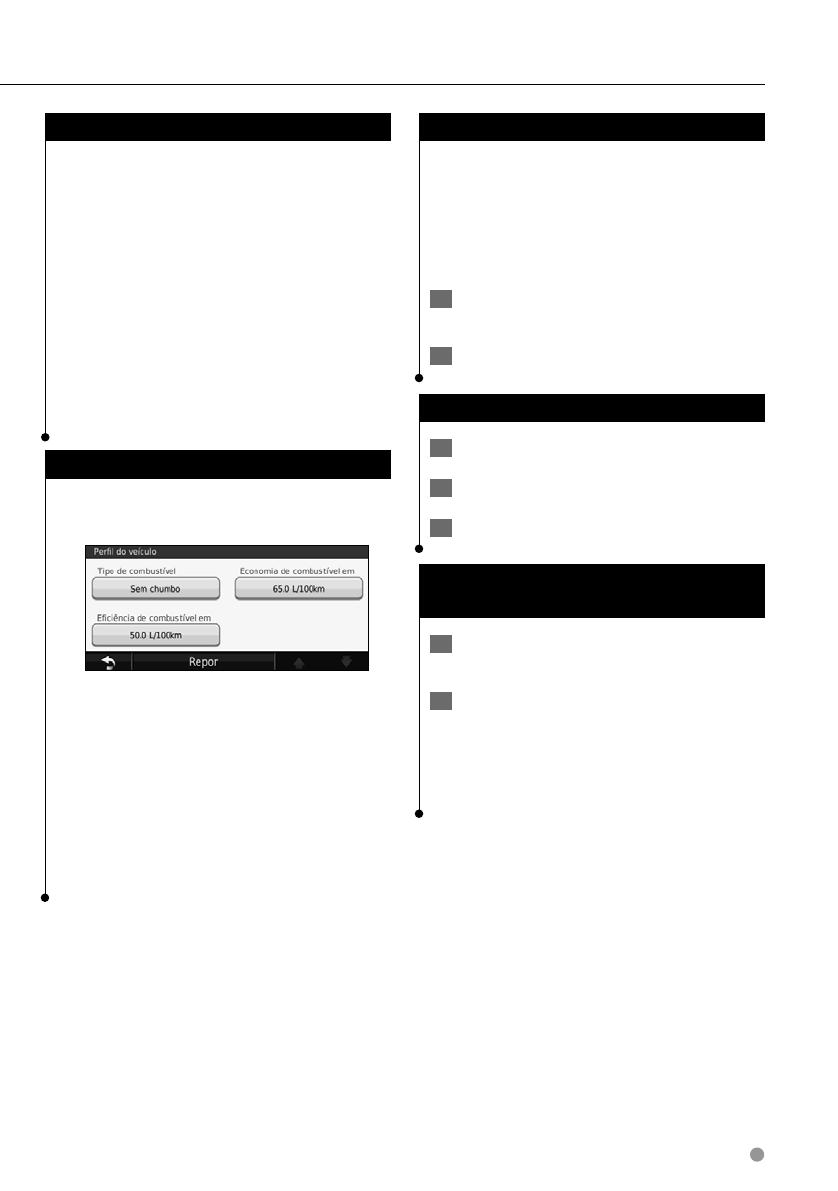
Português 19
Participar no ecoChallenge
Toque em Ferramentas > ecoRoute > ecoChallenge
>
Iniciar.
A ferramenta ecoChallenge ajuda a maximizar
a economia de combustível, pontuando os seus
hábitos de condução. Quanto mais alta for a
pontuação total do ecoChallenge, mais combustível
poupa.
A sua pontuação global é a média de três
pontuações:
• Pontuação de aceleração — ganha pontos com a
aceleração gradual; perde pontos com a aceleração brusca.
• Pontos de desaceleração — ganha pontos com a travagem
gradual; perde pontos com a travagem brusca.
• Pontos de velocidade — ganha pontos por conduzir à
velocidade que poupa mais combustível, entre 72 e 97 km/h
para a maioria dos veículos.
Ajustar o perfil do veículo
Toque em Ferramentas > ecoRoute > Perfil do
Veículo
.
• Tipo de combustível — seleccione um tipo de combustível.
• Eficiência de combustível em cidade — introduza a
economia de combustível média do seu veículo em cidade.
• Economia de combustível em auto-estrada — introduza
a eficiência média de combustível em auto-estrada para o seu
veículo.
⁄
• Para obter os melhores resultados, calibre aqui a sua
economia de combustível em vez de ajustar a eficiência
de combustível em cidade e em auto-estrada.
Ver o registo de quilómetros
O registo de quilómetros identifica a distância, o
tempo, a economia de combustível média e o custo
de combustível do percurso para um destino.
É criado um registo de quilómetros para cada rota
seguida. Se interromper uma rota no sistema de
navegação, é criado um registo de quilómetros para
a distância percorrida.
1 Toque em Ferramentas > ecoRoute > Registo
de quilómetros.
2 Seleccione um registo.
Repor dados ecoRoute
1 Toque em Ferramentas > ecoRoute.
2 Seleccione a categoria que pretende repor.
3 Toque em Repor.
Calcular rotas que utilizam menos
combustível
1 Toque em Definições > Navegação >
Preferência de rota.
2 Seleccione Menos combustível.
A rota que utiliza menos combustível é calculada
com base nos dados de limite de velocidade e
aceleração.
190-01142-91_0A.indb 19190-01142-91_0A.indb 19 11/30/2009 1:09:17 PM11/30/2009 1:09:17 PM

20 Manual de Instruções do Sistema de Navegação GPS
Utilize a função de reconhecimento de voz para indicar ao sistema de navegação que encontre destinos,
seleccione opções e execute outras funções.
Comandos de voz
1 Prima o botão de Voz da unidade.
2 Aguarde que o ícone de voz surja a verde
no canto superior direito do ecrã.
3 Diga um comando.
⁄
• A função de reconhecimento de voz não funciona em todas
as línguas nem em todas as áreas.
Métodos de pesquisa
São quatros os métodos de pesquisa por
reconhecimento de voz:
• Dizer qualquer texto no ecrã
• Dizer comandos de atalho
• Dizer o nome de um local muito visitado
• Dizer um endereço
Dizer texto apresentado no ecrã
1 Diga qualquer palavra que veja no ecrã. Por
exemplo, a partir do menu de Ferramentas,
poderá dizer
Rotas ou Página para baixo.
2 Ouça a instrução sonora antes de dizer o
próximo comando.
Dizer comandos de atalho
1 Diga um dos comandos na lista de Comandos
de atalho. É possível utilizar comandos de
atalho a partir de qualquer ecrã.
2 Ouça o comando de voz antes de dizer o
próximo comando.
Comandos de atalho
Cancel Route Go Home
Detour Help
Find Address Stop Listening
Find City Tools Menu
Find Favorite Trip Computer
Find Place by
Category
View Map
Find Place by Name Where Am I?
Find Recently Found Where To?
Poderá ainda dizer
Procurar Mais Próximo para
procurar uma categoria de local. As categorias de
local são categorias de Pontos de Interesse existentes
do sistema de navegação. O comando Procurar Mais
Próximo funciona apenas a partir das páginas Nav
Menu, Para onde? e Mapa.
Comando de localizar atalho mais próximo
1 Prima o botão de Voz da unidade.
2 Diga Procurar mais Próximo seguido de uma
categoria de ponto de interesse, tal como
Restaurante Italiano
.
Utilizar o reconhecimento de voz (DNX9260BT)
190-01142-91_0A.indb 20190-01142-91_0A.indb 20 11/30/2009 1:09:18 PM11/30/2009 1:09:18 PM

Português 21
Dizer o nome de um local conhecido
1 Diga Procurar Local por Nome a partir de
qualquer ecrã.
"Encontrar local pelo nome"
2 Oiça a instrução sonora e diga o nome do
local. O sistema de navegação repete o nome
do local durante a procura.
"Starbucks"
3 É apresentada uma lista de correspondências.
Diga o número de linha do local pretendido.
"Linha 1"
4 Diga Sim para navegar para o local ou diga
Não para voltar à lista de locais encontrados.
"Sim"
Dizer um endereço
1 Diga Procurar endereço a partir de qualquer
ecrã.
2 Responda às instruções para que diga ou
introduza o nome da cidade, o número da
porta e a rua.
3 Ouça o comando de voz e diga o nome do
local. O sistema de navegação repete o nome
do local durante a procura. É apresentada
uma lista de correspondências.
4 Diga o número de linha do local pretendido.
5 Diga Sim para navegar para o local ou diga
Não para voltar à lista de locais encontrados.
"Sim"
190-01142-91_0A.indb 21190-01142-91_0A.indb 21 11/30/2009 1:09:18 PM11/30/2009 1:09:18 PM
A página está carregando...
A página está carregando...
A página está carregando...
A página está carregando...
A página está carregando...
A página está carregando...
A página está carregando...
-
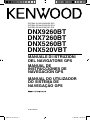 1
1
-
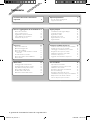 2
2
-
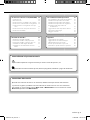 3
3
-
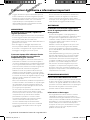 4
4
-
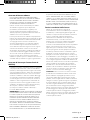 5
5
-
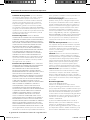 6
6
-
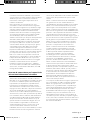 7
7
-
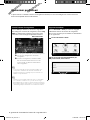 8
8
-
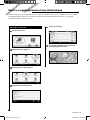 9
9
-
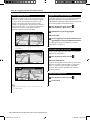 10
10
-
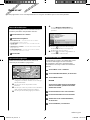 11
11
-
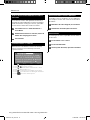 12
12
-
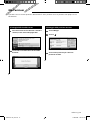 13
13
-
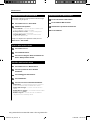 14
14
-
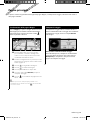 15
15
-
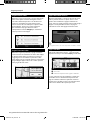 16
16
-
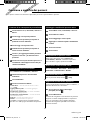 17
17
-
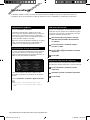 18
18
-
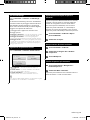 19
19
-
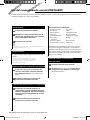 20
20
-
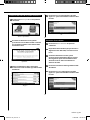 21
21
-
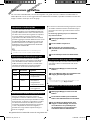 22
22
-
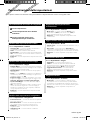 23
23
-
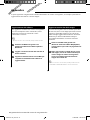 24
24
-
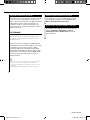 25
25
-
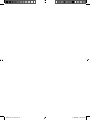 26
26
-
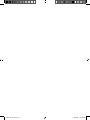 27
27
-
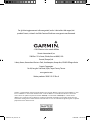 28
28
-
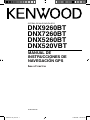 29
29
-
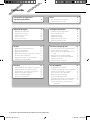 30
30
-
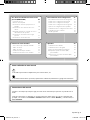 31
31
-
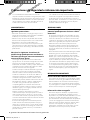 32
32
-
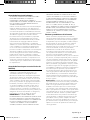 33
33
-
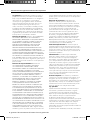 34
34
-
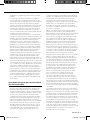 35
35
-
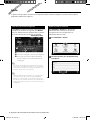 36
36
-
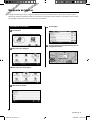 37
37
-
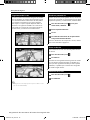 38
38
-
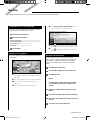 39
39
-
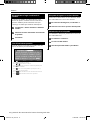 40
40
-
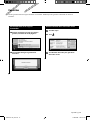 41
41
-
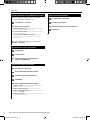 42
42
-
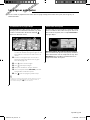 43
43
-
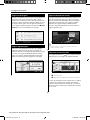 44
44
-
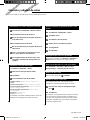 45
45
-
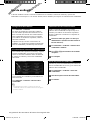 46
46
-
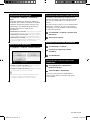 47
47
-
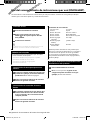 48
48
-
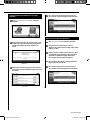 49
49
-
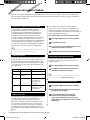 50
50
-
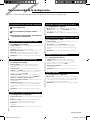 51
51
-
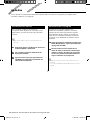 52
52
-
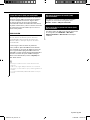 53
53
-
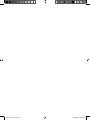 54
54
-
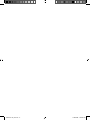 55
55
-
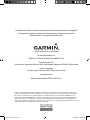 56
56
-
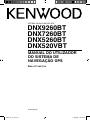 57
57
-
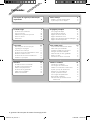 58
58
-
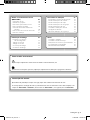 59
59
-
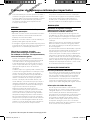 60
60
-
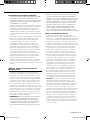 61
61
-
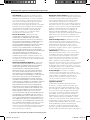 62
62
-
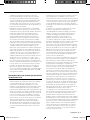 63
63
-
 64
64
-
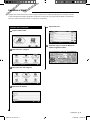 65
65
-
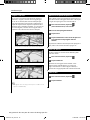 66
66
-
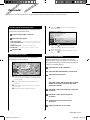 67
67
-
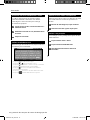 68
68
-
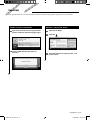 69
69
-
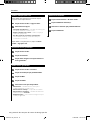 70
70
-
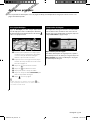 71
71
-
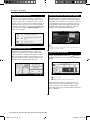 72
72
-
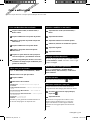 73
73
-
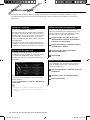 74
74
-
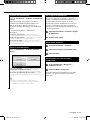 75
75
-
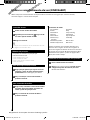 76
76
-
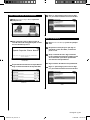 77
77
-
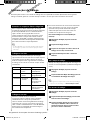 78
78
-
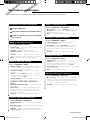 79
79
-
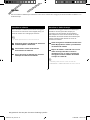 80
80
-
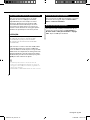 81
81
-
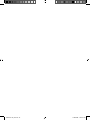 82
82
-
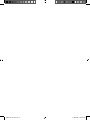 83
83
-
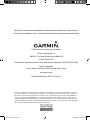 84
84
Kenwood DNX 5260 BT Manual do proprietário
- Categoria
- Sistemas de navegação automotiva
- Tipo
- Manual do proprietário
- Este manual também é adequado para